Hoe te Spelen Dreamcast Games op Je Windows-PC
- aandelen
- 0
- 0
- 0
- 0
- 0
- 0
- 0
- 0
- 0
- 0
- 0
- 0
- 0
- 0
- 0
het Maken van een emulator die in staat van het runnen van Dreamcast-games op de PC is altijd al een moeilijke taak. Er is niet te ontkennen dat de Dreamcast heeft een overvloed aan games die nooit zal worden teruggebracht naar nieuwere hardware en PC. Toch namen enthousiaste fans het op hun schouders om het onmogelijke mogelijk te maken. Hoewel er zich veel problemen voordeden, was de ontwikkeling van deze emulatoren gewoon moeilijk te negeren.
echter, één emulator slaagde erin te overleven, en dat is Redream. Deze emulator is in staat om het uitvoeren van een Dreamcast spel dat in je geest komt, en het is heel gemakkelijk te configureren. Gelukkig voor u, Redream is niet veeleisend als het vrij soepel kan draaien op low-end hardware. Zelfs een dual-core met een Intel HD 4000 zal volstaan bij het uitvoeren van het volledige snelheid. Dus, waarom blijf je niet zitten, en lees alles over deze prachtige emulator?
Redream-de beste Dreamcast Emulator

Redream is vrij gemakkelijk te volgen. U kunt het hoofd naar hun officiële website, of ga direct naar emulator-zone. Hoewel het veilig is om het gewoon te downloaden van de officiële website om ervoor te zorgen dat u de up-to-date versie van de emulator. Downloaden van de site is gemakkelijk, met één klik bent u klaar om te gaan. Gelukkig, Redream draait op mobiele telefoons en dat is mooi voor degenen die willen spelen waar ze maar willen.
als u bang bent dat deze emulator uw favoriete spel niet draait, controleer dan de compatibiliteits sectie met alle informatie die u moet weten voordat u teleurgesteld wordt.
Hoe installeer ik Redream & Dreamcast-spellen spelen op uw PC

eigenlijk is Redream eenvoudig te installeren, zelfs een blinde persoon kan erachter komen hoe het werk te doen. Na het indrukken van “get for desktop”, wordt de gebruiker gevraagd met een sectie die de “Premium edition”, De “stable release” en “development builds” toont. In dit geval klikt u op de stabiele release.
na het indrukken zal een WinRAR-bestand worden gedownload. Zodra de download is voltooid, moet u het bestand met de emulator decomprimeren. Het vereist geen installatie fase noch iets. Je hoeft het alleen maar uit te pakken en je bent klaar om te gaan, dat is het.
maak je geen zorgen als je systeem een DLL-fout of iets dergelijks gooit. Om het op te lossen, gewoon downloaden van de nodige Microsoft Visual C++ Redistributable Pakket. In tegenstelling tot de PCSX2 emulator, heeft Redream alle BIOS vooraf geïnstalleerd op de emulator.
hoe Dreamcast-spellen te verkrijgen

bekend als Roms, zijn Dreamcast games die je nodig hebt om ze uit te voeren op de emulator. Helaas kunnen we u niet vertellen waar u de ROM ‘ s kunt vinden, U zult het zelf moeten Googelen.
hoe Redream instellen

button Mapping
Redream staat bekend om zijn compatibiliteit met een verzameling controllers. De emulator ondersteunt zowel DirectInput als Xinput controllers, evenals toetsenbord en muis. Om uw controller te configureren, klikt u op “Input” boven het scherm. Eenmaal geklikt, wordt u gevraagd om een toetsenbord/muis of een controller te gebruiken. Het in kaart brengen van de controles is vrij eenvoudig en vereist niet veel moeite.
resolutie en beeldverhouding

Redream draait native op 720p / 1080p afhankelijk van uw GPU. Voor mijn aardappel grafische kaart, het liep op 900p. echter, kunt u altijd verhogen van de interne resolutie in de hierboven genoemde sectie. Maar merk op dat om 4K-resolutie te bereiken u moet betalen voor de premium release. Daarnaast kunt u de beeldverhouding die past bij uw behoeften configureren, de bovengenoemde kan ofwel worden ingesteld op 4:3/16:9 of gebruik maken van de stretch-optie, zodat het past op uw computerscherm.
ten tweede maakt Redream het mogelijk om de standaardresolutie van het spel te wijzigen. Het betekent dat je klassieke Dreamcast-spellen kunt spelen in zowel de modus op Volledig scherm als in het venster. Tot slot, Redream heeft een ingebouwde FPS teller waar u kunt controleren of het spel soepel loopt of niet. Deze sectie is vrij eenvoudig,en het vereist niet veel moeite.
systeem

in deze sectie kunt u de systeemtaal wijzigen, vooral als u liever in uw eigen moedertaal speelt. Daarnaast kan de regio ook worden gewijzigd. Dit zal van pas komen in het geval als je wilt een Japan-only spel te spelen als het spel kan soms niet opstarten. verder valt er niets uit te leggen.
uw voortgang opslaan / laden

dus je speelt al uren en besloot een pauze te nemen. Om je vooruitgang niet te verliezen, wilde je sparen. Gelukkig is het gebruik van deze emulator niet anders dan NullDC waar je gedwongen wordt om de Dreamcast VMU te formatteren om op te slaan, en laten we niet vergeten dat er geen statistieken over opslaan zijn.
gelukkig, met deze emulator, is alles als het stelen van snoep van een baby. U kunt de emulator gebruiken om statistieken op te slaan door op” ESC “te drukken. Er verschijnt een venster waar u uw opslagstatistieken kunt opslaan of Laden. Een herinnering niet te zwaar rekenen op deze methode als de bespaart soms de neiging om beschadigd te raken. Vandaar, waarom ik sterk aanbevelen opslaan in het spel, dan met behulp van deze opslaan statistieken als een back-up niets minder.
alternatieven voor Redream
Flycast
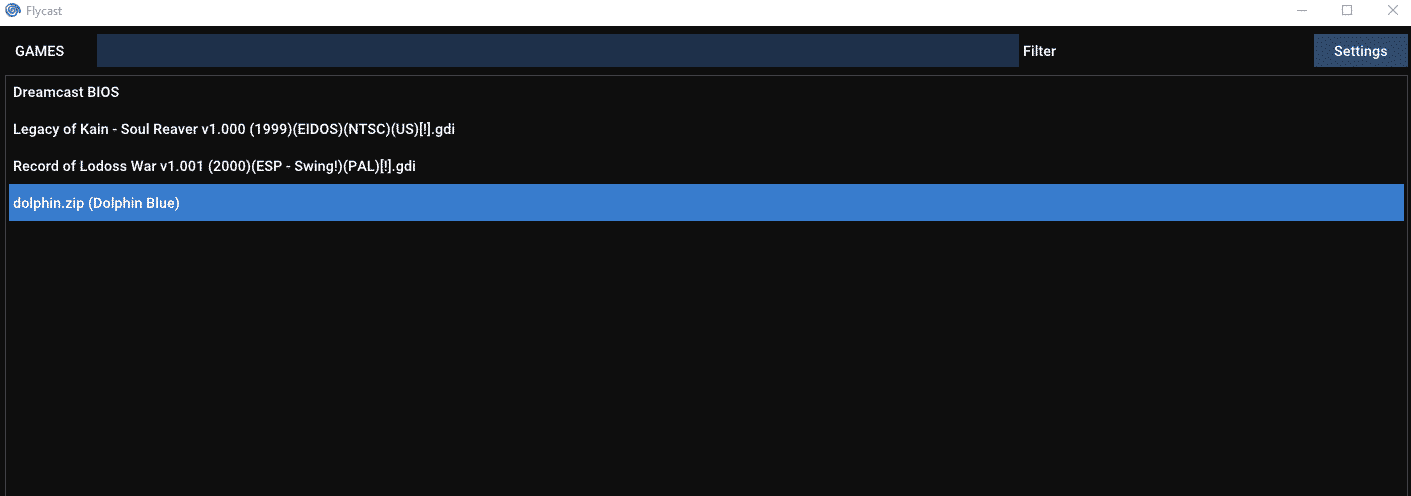
Flycast is vrij veel vergelijkbaar met Redream, maar de bovengenoemde kan draaien Atomiswave en Naomi games die de laatste niet kan doen. Helaas, Flycast is vrij veel zwaar op de CPU, vooral bij het emuleren van games zoals Shenmue, Legacy of Kain Soul Reaver, en Blue Stinger.
mijn inzet is om te gaan met Redream als je Dreamcast games wilt emuleren, omdat Redream een betere interface heeft, in tegenstelling tot Flycast. Als je Atomiswave / Naomi games wilt emuleren, ga dan voor Flycast.
u kunt Flycast downloaden van de officiële Github pagina. De emulator wordt regelmatig bijgewerkt en vereist niet veel nadenken om het te installeren.
dat is het voor de gids, bedankt voor het lezen!




